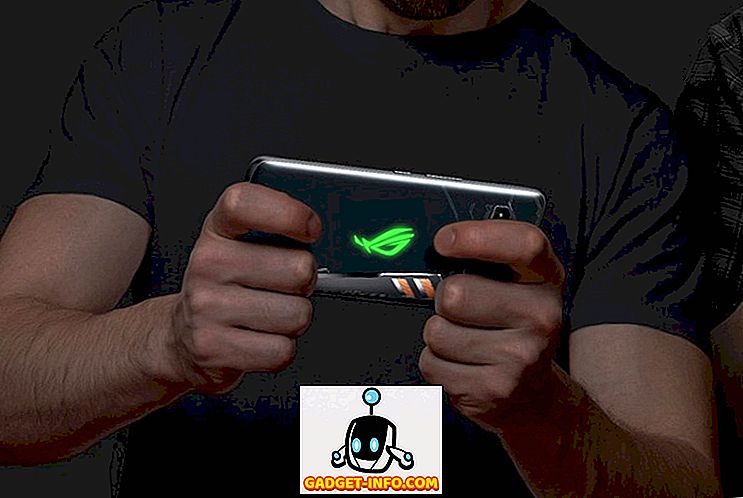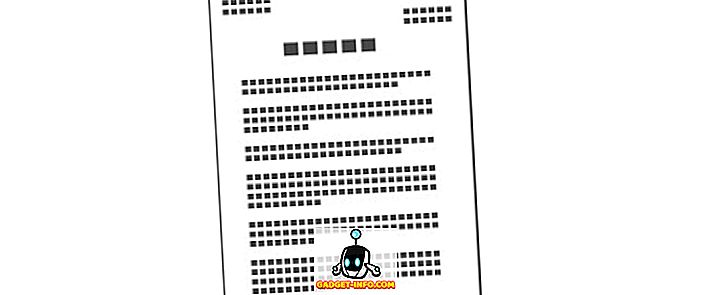IOS 11 abil toob Apple kaasa uue kujutise vormingu, mis peatab teie fotode iPhone'i mäluruumi söömise. Seda nimetatakse kõrgtehnoloogiliseks pildivorminguks (HEIF) ja selle eesmärk on salvestada kuni pool oma salvestusruumist, mis on tingitud iPhone'i kaameraga tehtud fotodest. See aitab kindlasti kasutajatel, kes on vähe salvestusruumi, eriti inimestel, kellel on 32 GB iPhones. Siiski on selle vormingu kasutamine negatiivne ja see on ühilduvus. Siiani on teie iPhone'i kaameraga tehtud fotod salvestatud .jpg . Kui olete iOS 11-le värskendanud, on piltidel laiend .heic.jpg . Selle tulemusena hakkate probleemide tekkimisel proovima jagada oma fotosid teistega teatud rakendustes.
Olen isiklikult silmitsi selle probleemiga, püüdes jagada pilte vastupidi, kus pilt on üles laaditud teadmata failina, kuna olen värskendanud iOS 11 Developer Beta. Noh, kui olete silmitsi ühilduvusprobleemidega nagu mina, võite soovida keelata selle uue vormingu kasutamise, mille Apple viis iOS-i uusima versiooni juurde. Niisiis, enne kui uurime, kuidas iOS 11-s keelata suure tõhususega pildivorming, räägime sellest, mis vorming tegelikult on:
Mis on kõrge efektiivsusega pildivorming (HEIF)?
HEIF on uus pildi tihendamise meetod, mida Apple kasutab iOS 11-s, et vähendada teie iPhone'ile salvestatud fotode suurust, säilitades salvestusruumi. Oletame, et teil on 5 MB faili suurusega JPG-foto, mida vähendatakse HEIF-i tihendamise tulemusel 2, 6-3 MB-ni. Selle tehnikaga pole mingit ohverdamist pildikvaliteedile üldse, ja see on ilmselt põhjus, miks Apple otsustas seda rakendada viimases iOS versioonis.
Kõrge tõhususe keelamine iOS 11-s
Märkus: Ma proovisin seda iPhone 7 Plus ja iPhone 6s, mis töötavad arendajatele uusima iOS 11 beeta 1-ga, nii et see peaks ka teie jaoks töötama.
- Avage oma iOS-i Seaded ja leidke „Kaamera“ seaded. Nüüd puudutage “Vormid” .

- Kui see on tehtud, kontrollige jaotise Kaamera püüdmine jaotises „Kõige sobivam” ja veenduge, et olete valinud “Automaatne”, mis on parempoolne üleandmine Maci või arvutisse.

Noh, see on päris palju. Teie fotod salvestatakse nüüd kui .jpg, nagu see oli iOS 10 ja kõigi eelmiste versioonide puhul.
VT KA PUNKTI: Kuidas laadida rakendusi iOS 11-sse tasuta salvestusruumi
Lahendage ühilduvusprobleemid, kui keelate iOS-i kõrge efektiivsuse 11
Apple on teinud suurepärase töö, võimaldades kasutajatel otsustada, kas nad soovivad seda uut vormingut lubada või mitte. Kui salvestusruumi on vähe, peaksite tõenäoliselt säilitama suure tõhususe. Kui failide ühilduvus on pigem teie prioriteet kui salvestusruum, leiate selle funktsiooni päris kasulikuks ja saate vältida fotode võrgus jagamise ajal probleeme. Niisiis, kas kavatsete hoida kõrge efektiivsusega keelatud? Andke meile teada, mida te selle funktsiooni kohta mõtlete, lihtsalt kukutades mõned sõnad allpool olevasse kommentaaride sektsiooni.